Rudder adalah konfigurasi dan audit sistem berbasis web yang open-source dan ramah pengguna alat. Ini membantu Anda mengelola infrastruktur TI Anda dengan mengotomatiskan konfigurasi sistem sambil memastikan visibilitas dan kontrol infrastruktur Anda. Dua komponen utama Rudder adalah:Root server dan node. Root server mendefinisikan konfigurasi untuk sistem yang dikelolanya. Sistem yang dikelola oleh Rudder dikenal sebagai node. Rudder mengelola node menggunakan agen Rudder yang diinstal pada sistem ini.
Dalam posting hari ini, kami akan menginstal server dan agen root Rudder di Ubuntu 20.04 LTS . Kami akan menggunakan dua mesin Ubuntu:satu sebagai root server Rudder dan yang lainnya sebagai Rudder node.
Catatan :Anda harus menjadi pengguna root atau memiliki hak sudo di kedua mesin untuk menginstal server dan agen Rudder .
Menginstal Rudder Root Server di Ubuntu
Ikuti langkah-langkah di bawah ini pada mesin yang ingin Anda atur sebagai server root Rudder:
Langkah 1:Periksa Ketergantungan
Kemudi membutuhkan lingkungan Java Runtime. Untuk memeriksa apakah sistem Anda telah menginstal Java RE, gunakan perintah di bawah ini:
$ java -version
Jika diinstal, Anda akan menerima output serupa di bawah ini.

Jika tidak, gunakan perintah di bawah ini untuk menginstalnya:
$ sudo apt install default-jre
Langkah 2:Unduh dan Impor Kunci GPG
Sekarang unduh dan impor kunci GPG untuk repositori Rudder menggunakan perintah di bawah ini:
$ wget -q -O- "https://repository.rudder.io/apt/rudder_apt_key.pub" | sudo apt-key add –
Anda akan melihat Oke dalam keluaran.

Langkah 3:Tambahkan Repositori Kemudi
Tambahkan repositori Rudder ke daftar sumber perangkat lunak di sistem Anda. Gunakan perintah di bawah ini untuk menambahkannya dalam file terpisah bernama rudder.list di /etc/apt/sources.list.d direktori.
$ echo "deb http://repository.rudder.io/apt/6.2/ focal main" | sudo tee -a /etc/apt/sources.list.d/rudder.list

Setelah menambahkan repositori Rudder, perbarui database paket lokal menggunakan perintah di bawah ini:
$ sudo apt update
Langkah 4:Pasang Kemudi
Sekarang gunakan perintah di bawah ini untuk menginstal server root Rudder di sistem Anda:
$ sudo apt install rudder-server-root
Selama penginstalan, Anda akan diminta dengan y/n pilihan untuk melanjutkan dengan prosedur instalasi. Tekan y lalu Masukkan untuk melanjutkan.
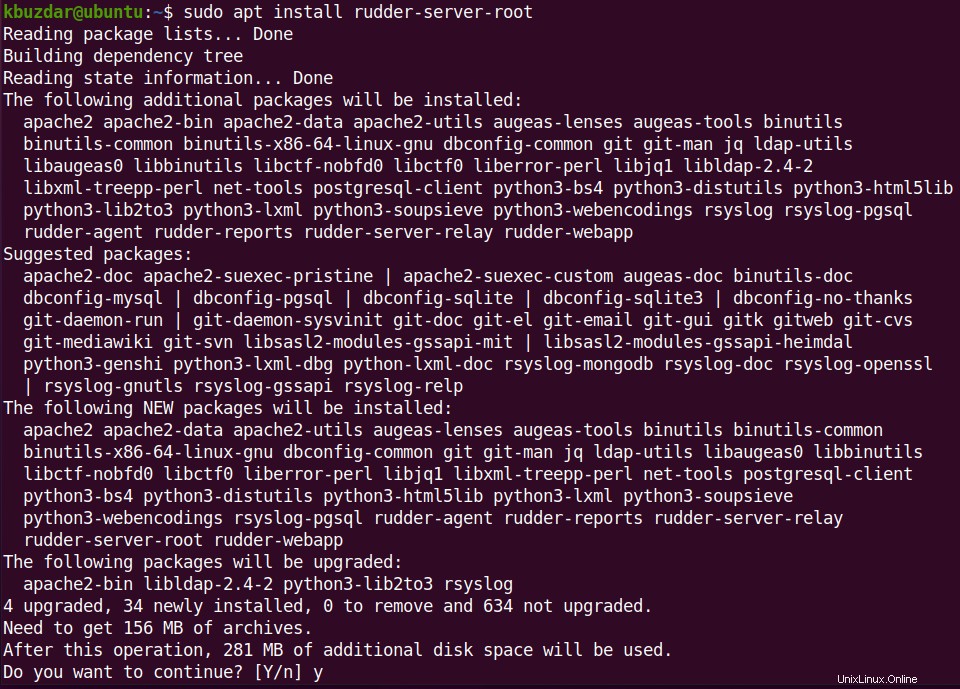
Selama instalasi, ia akan menanyakan apakah Anda ingin mengonfigurasi database untuk rsyslog-pgsql . Pilih Ya dan tekan Enter .
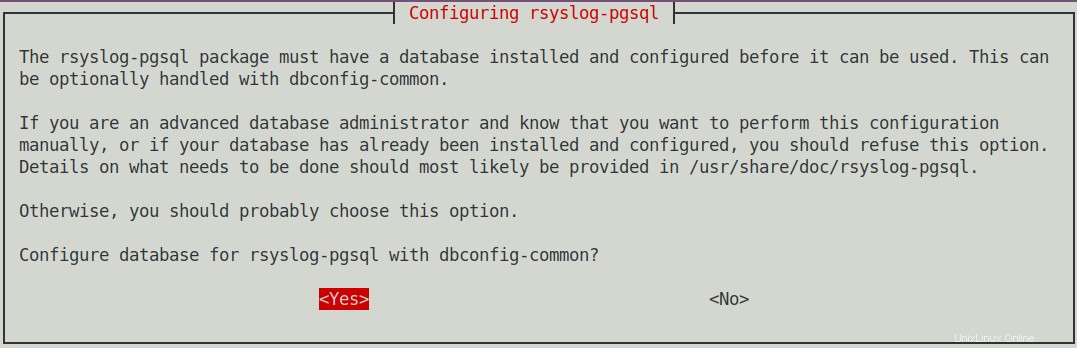
Kemudian untuk hostname server PostgreSQL, pilih localhost lalu Oke . Setelah itu tekan Enter .
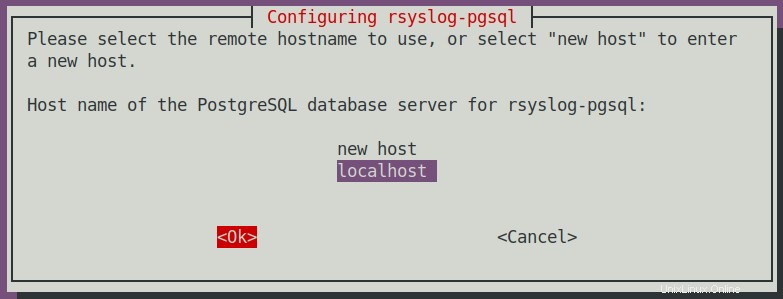
Kemudian Anda akan diminta untuk mengatur kata sandi aplikasi PostgreSQL untuk rsyslog-pgsql. Ketik sandi, pilih OK , dan tekan Enter . Jika Anda tidak menyetel sandi apa pun, sandi acak akan dibuat.
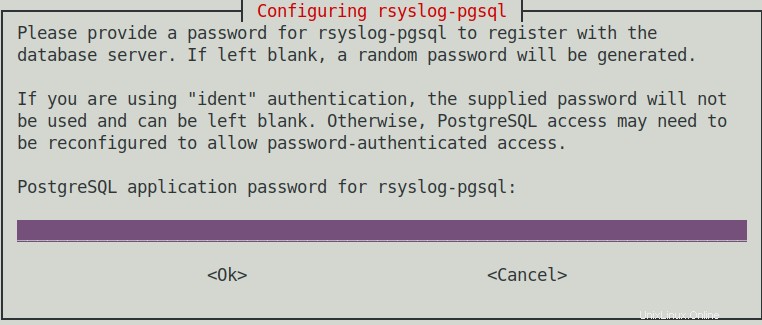
Kemudian masukkan kembali kata sandi untuk konfirmasi. Setelah itu, server root Rudder akan diinstal pada sistem Anda.
Langkah 5:Buat Akun Pengguna
Sekarang buat akun pengguna untuk masuk ke server Rudder.
$ sudo rudder server create-user -u <user_name>
Ganti
Ketik kata sandi untuk akun pengguna ini, lalu konfirmasi kata sandi ini dengan mengetiknya lagi.

Langkah 6:Konfigurasi Firewall
Di server Rudder, Anda perlu membuka port 5309/TCP dan 443/TCP di firewall menggunakan perintah di bawah ini:
$ sudo ufw allow 5309/tcp $ sudo ufw allow 443/tcp $ sudo ufw reload
Langkah 7:Akses Antarmuka Web Kemudi
Sekarang untuk mengakses Rudder, buka browser web Anda, dan pergilah ke alamat di bawah ini:
https://
Di mana
Masuk menggunakan kredensial akun pengguna yang dibuat pada langkah sebelumnya.
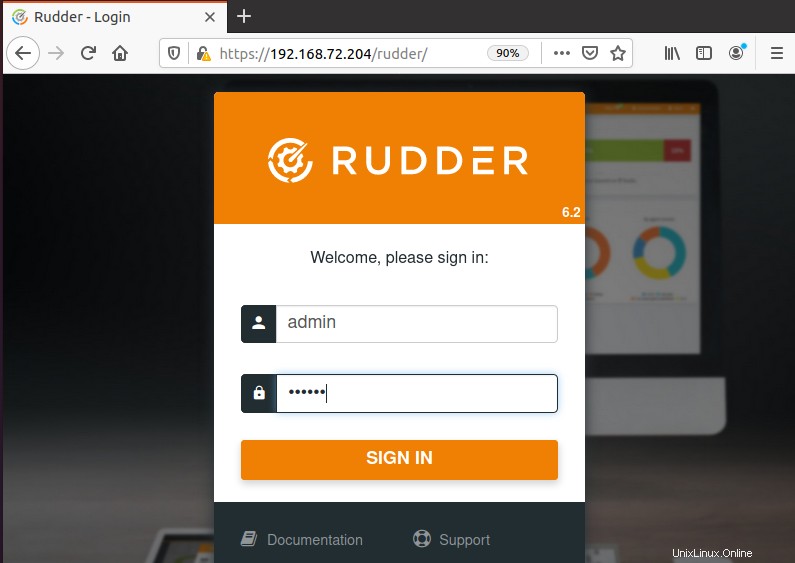
Setelah login, Anda akan melihat dasbor default Rudder berikut.
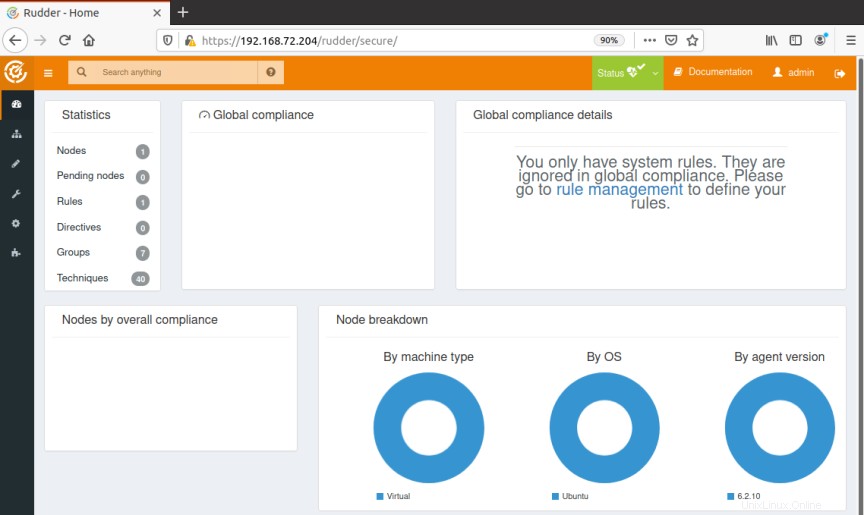
Ingat, jika Anda ingin menambahkan node ke server Rudder dari jaringan lain, Anda harus terlebih dahulu menambahkan jaringan itu di Umum> Jaringan yang Diizinkan di antarmuka web Rudder .
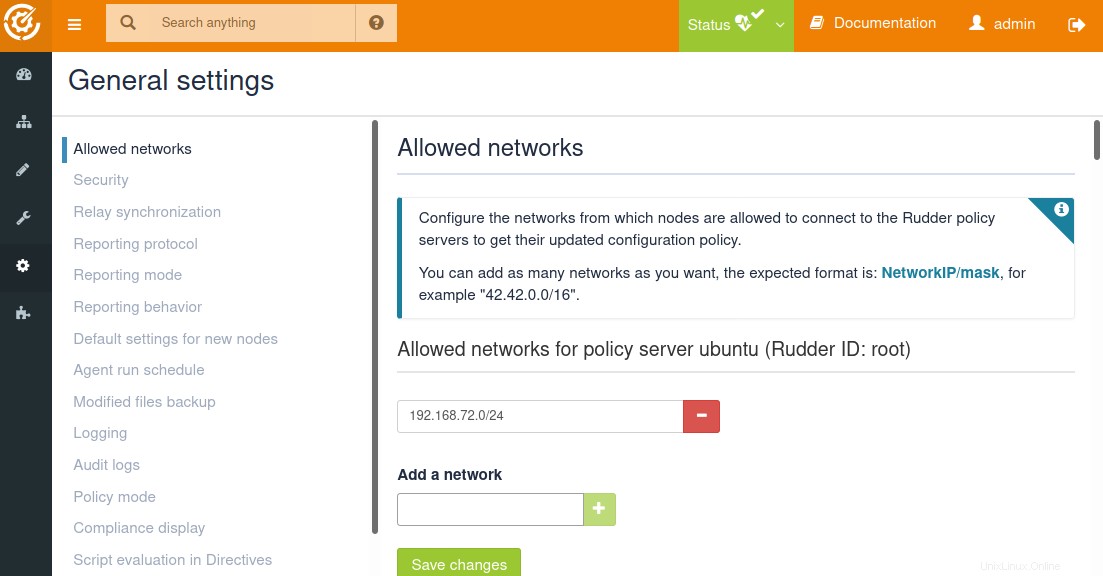
Menginstal Agen Kemudi di Ubuntu
Ikuti langkah-langkah di bawah ini pada mesin yang ingin Anda atur sebagai node Rudder:
Langkah 1:Unduh dan Impor Kunci GPG
Gunakan perintah di bawah ini untuk mengunduh dan mengimpor kunci GPG untuk repositori Rudder:
$ wget -q -O- "https://repository.rudder.io/apt/rudder_apt_key.pub" | sudo apt-key add –
Anda akan melihat Oke dalam keluaran.

Langkah 2:Tambahkan Repositori Kemudi
Tambahkan repositori Rudder ke daftar sumber perangkat lunak sistem Anda. Gunakan perintah di bawah ini untuk menambahkan repositori Rudder ke file terpisah bernama rudder.list di /etc/apt/sources.list.d direktori.
$ echo "deb http://repository.rudder.io/apt/6.2/ focal main" | sudo tee -a /etc/apt/sources.list.d/rudder.list

Setelah menambahkan repositori Rudder, perbarui database paket lokal menggunakan perintah di bawah ini:
$ sudo apt update
Langkah 3:Instal Agen Kemudi
Sekarang Anda dapat menginstal agen Rudder di sistem Anda menggunakan perintah di bawah ini:
$ sudo apt install rudder-agent
Selama penginstalan, Anda akan diminta dengan y/n pilihan untuk melanjutkan dengan prosedur instalasi. Tekan y lalu Masukkan untuk melanjutkan.
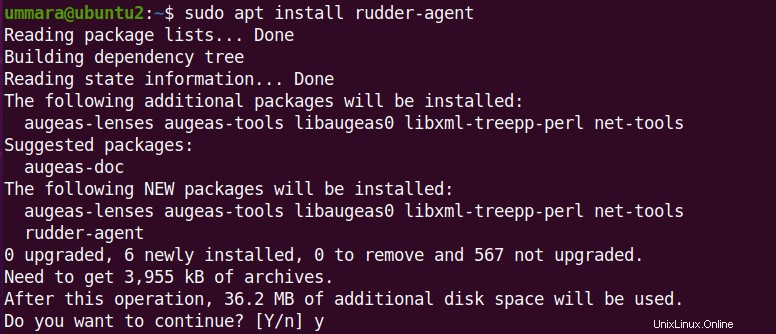
Setelah itu, agen Rudder akan diinstal pada sistem Anda.
Kemudian jalankan agen Rudder menggunakan perintah di bawah ini:
$ sudo rudder agent start
Langkah 4:Konfigurasikan Agen Kemudi
Setelah instalasi agen, node akan diminta untuk mendaftarkan dirinya di server Rudder. Gunakan perintah di bawah ini untuk melakukannya:
$ sudo rudder agent policy-server <Rudder-server-IP>
Di mana

Validasi Node Baru di Server Rudder
Sekarang Anda harus menerima node yang ditambahkan di server Rudder agar menjadi node yang dikelola. Dari antarmuka web server Rudder, buka Manajemen node> Node tertunda .
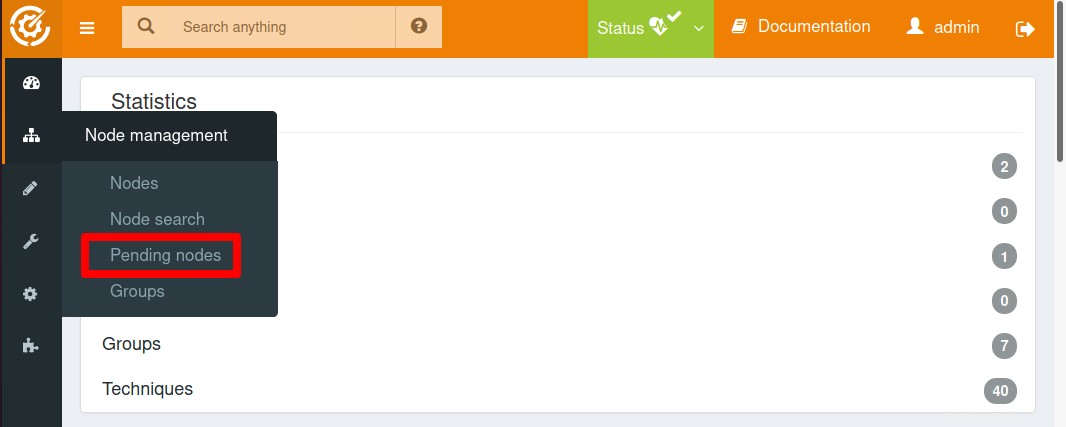
Di sini, Anda akan melihat node baru terdaftar di bawah node Pending. Untuk menambahkan node ini ke server Rudder, pilih kotak centang di depan node dan klik Terima .
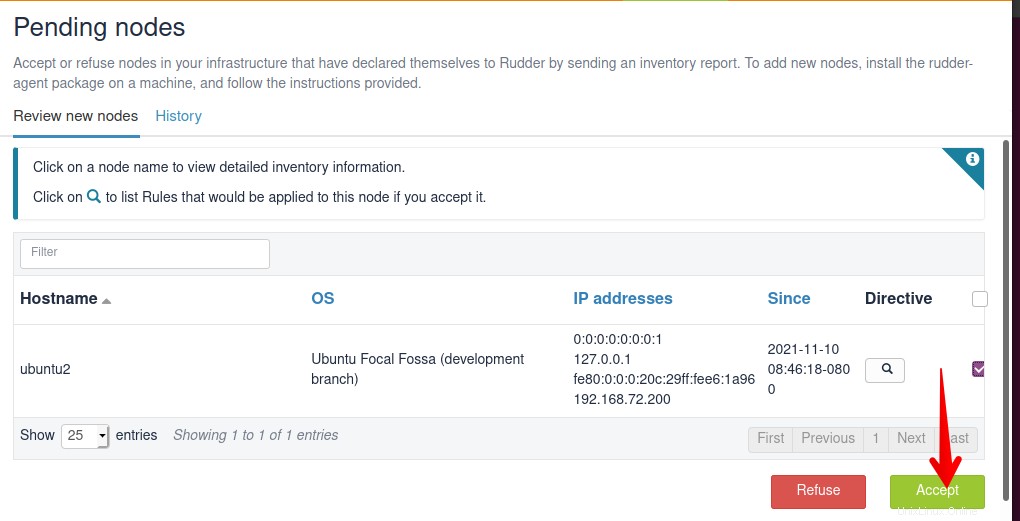
Kemudian di jendela berikut, klik Terima untuk mengonfirmasi penambahan node di server Rudder.
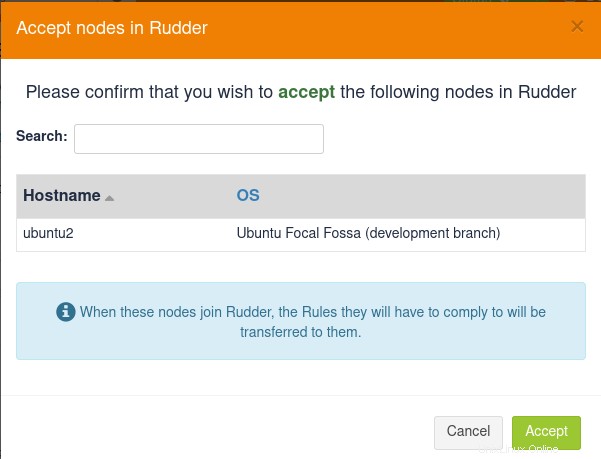
Sekarang buka Manajemen node> Node .
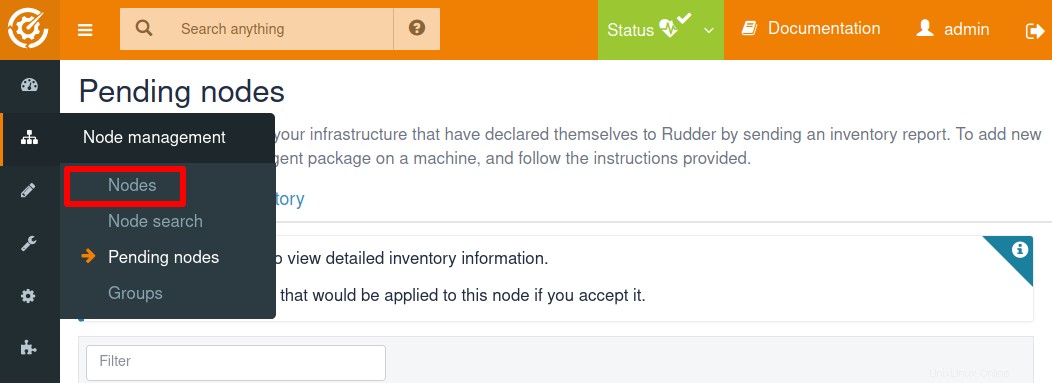
Kemudian Anda akan menemukan node Anda terdaftar di bawah bagian Nodes.

Jika Anda tidak menemukan node Anda di bawah daftar Node yang tertunda, jalankan perintah di bawah ini pada node:
$ sudo rudder agent inventory
Perintah ini akan memaksa agen kemudi di Node untuk menjalankan dan mengirim inventaris ke server Rudder.
Anda juga dapat menjalankan perintah di bawah ini untuk menjalankan agen Rudder secara paksa:
$ sudo rudder agent run
Manajemen Layanan Kemudi
Jika Anda perlu me-restart server Rudder atau layanan agen, berikut adalah perintahnya:
Mulai Ulang Semuanya di Server Kemudi
Untuk me-restart setiap komponen Rudder Server, gunakan perintah ini:
$ sudo systemctl restart rudder-server
Mulai ulang Agen Kemudi di Node
Untuk memulai ulang Agen Kemudi, gunakan perintah ini pada simpul:
$ sudo rudder agent restart
Dalam tutorial ini, saya menjelaskan cara menginstal server dan agen root Rudder di Ubuntu 20.04 LTS. Kami juga menjelaskan cara menambahkan node Rudder di server root Rudder. Demikian pula, Anda dapat menambahkan lebih banyak node ke server root Rudder. Untuk informasi lebih lanjut, kunjungi dokumentasi resmi Rudder.